トラブルシューティング – j5 create JUH410 USB 3.0 VGA & 3-Port HUB User Manual
Page 139
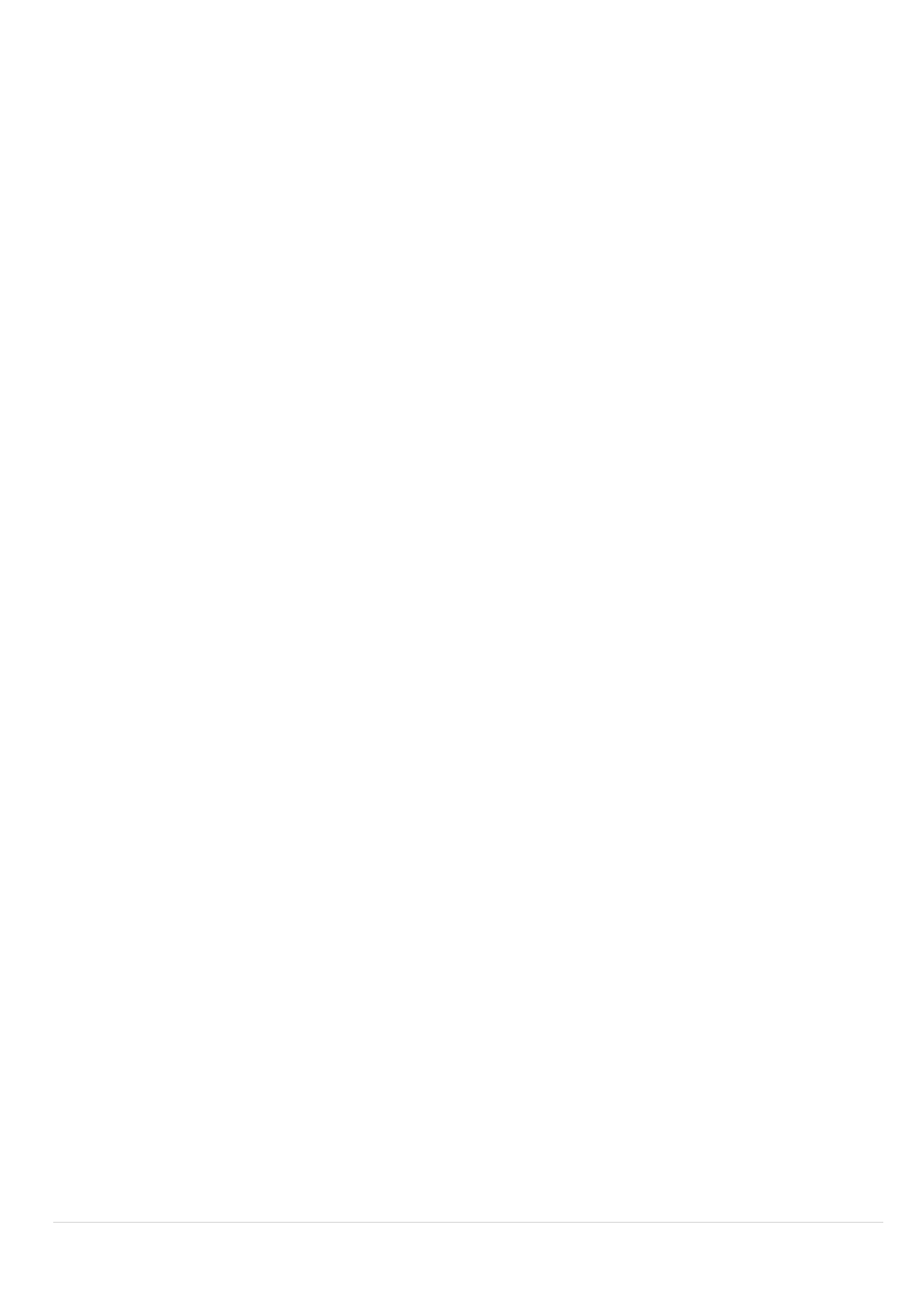
26
トラブルシューティング
JUH410 のご使用に関してなんらかの問題が生じました場合は、次の手順に従ってください。 そのほかにもご質問など
ございましたら、j5 create ウェブサイトへアクセスしてくださるか、またはサポート ホットラインへお電話くださいま
すようお願い申し上げます。
すでに知られている問題
-
Direct 3D は XP ではサポートされていません。 これは Windows 8, 7 の Aero モード以上でサポートされています。
一般的な推奨事項
-
単一のシステム上で USB デバイスを介して他のビデオ機器を使用する場合、互換性の問題が常に存在します。 j5
create のインストールを続行する前に、必ず USB デバイス接続の他のビデオ機器がすべてアンインストールされ
ていることをご確認ください。
-
また、デバイスがホスト システムに正しく接続されているかチェックしてください。
-
お使いの USB ポートが USB3.0 Multi Adapter であることもご確認ください。
-
USB ディスプレイ デバイスの USB ケーブルを抜き、再度差し込んでください。
-
モニターが正しく接続されて電源がオンになっているかどうか、ご確認ください。
-
ドライバーのインストール後に、必ずコンピューターを再起動してください。
-
別の USB ポートやコンピューターで試してみてください。
-
ほかの USB デバイスをすべてシステムから取り外してみてください。
-
ハブを経由せずに、直接コンピューターに USB ディスプレイ デバイスの USB ケーブルを接続してみてください。
-
モニターをリセット/リフレッシュ/再同期してみてください。
メディアの再生
-
すべてのプラットフォーム上でのビデオ再生中に、ビデオ プレーヤー ウィンドウの表示モードや位置、配置を
変更しないでください (たとえば、メイン ディスプレイと接続されている他のディスプレイ間で、ビデオ プレ
ーヤー ウィンドウをドラッグして移動するなど)。 このような行為により、ビデオプレーヤーの再生停止が生じ
る可能性があります。 動画再生を止めて、ウィンドウをメイン ディスプレイに接続している USB グラフィック
デバイスに移動してから、改めてビデオ クリップを選択して再生されることを推奨いたします。
-
Flash Player のビデオ領域上にマウス カーソルを乗せると、カーソルの動きが遅くなります。
-
画面の横方向を 50% 以上サイズダウンすると、フル スクリーン モードで再生中の動画のギクシャクした動きを
改善することが可能です。
-
低スペックのPC システムをお使いの場合、USB グラフィック デバイス上での動画再生の質が低下することがあ
ります。
-
ハードウェア オーバーレイを利用したビデオ レンダリングに対応しています。
-
DVD 再生ソフトウェア パッケージには、いかなる種類の 2 つ目のディスプレイ アダプターにおける再生にも対
応していないものもあります。 DVD の再生を開始する前に、先に 2 台目のディスプレイのメディア プレーヤー
